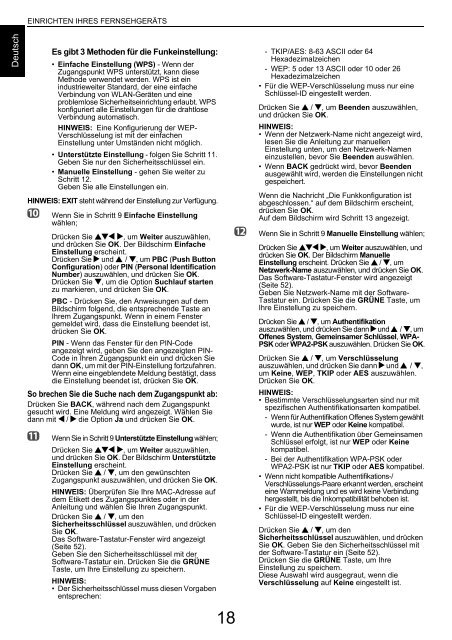BENUTZERHANDBUCH - Toshiba-OM.net
BENUTZERHANDBUCH - Toshiba-OM.net
BENUTZERHANDBUCH - Toshiba-OM.net
Sie wollen auch ein ePaper? Erhöhen Sie die Reichweite Ihrer Titel.
YUMPU macht aus Druck-PDFs automatisch weboptimierte ePaper, die Google liebt.
EINRICHTEN IHRES FERNSEHGERÄTS<br />
Deutsch<br />
Es gibt 3 Methoden für die Funkeinstellung:<br />
• Einfache Einstellung (WPS) - Wenn der<br />
Zugangspunkt WPS unterstützt, kann diese<br />
Methode verwendet werden. WPS ist ein<br />
industrieweiter Standard, der eine einfache<br />
Verbindung von WLAN-Geräten und eine<br />
problemlose Sicherheitseinrichtung erlaubt. WPS<br />
konfiguriert alle Einstellungen für die drahtlose<br />
Verbindung automatisch.<br />
HINWEIS: Eine Konfigurierung der WEP-<br />
Verschlüsselung ist mit der einfachen<br />
Einstellung unter Umständen nicht möglich.<br />
• Unterstützte Einstellung - folgen Sie Schritt 11.<br />
Geben Sie nur den Sicherheitsschlüssel ein.<br />
• Manuelle Einstellung - gehen Sie weiter zu<br />
Schritt 12.<br />
Geben Sie alle Einstellungen ein.<br />
HINWEIS: EXIT steht während der Einstellung zur Verfügung.<br />
j<br />
Wenn Sie in Schritt 9 Einfache Einstellung<br />
wählen;<br />
Drücken Sie BbC c, um Weiter auszuwählen,<br />
und drücken Sie OK. Der Bildschirm Einfache<br />
Einstellung erscheint.<br />
Drücken Sie c und B / b, um PBC (Push Button<br />
Configuration) oder PIN (Personal Identification<br />
Number) auszuwählen, und drücken Sie OK.<br />
Drücken Sie b, um die Option Suchlauf starten<br />
zu markieren, und drücken Sie OK.<br />
PBC - Drücken Sie, den Anweisungen auf dem<br />
Bildschirm folgend, die entsprechende Taste an<br />
Ihrem Zugangspunkt. Wenn in einem Fenster<br />
gemeldet wird, dass die Einstellung beendet ist,<br />
drücken Sie OK.<br />
PIN - Wenn das Fenster für den PIN-Code<br />
angezeigt wird, geben Sie den angezeigten PIN-<br />
Code in Ihren Zugangspunkt ein und drücken Sie<br />
dann OK, um mit der PIN-Einstellung fortzufahren.<br />
Wenn eine eingeblendete Meldung bestätigt, dass<br />
die Einstellung beendet ist, drücken Sie OK.<br />
So brechen Sie die Suche nach dem Zugangspunkt ab:<br />
Drücken Sie BACK, während nach dem Zugangspunkt<br />
gesucht wird. Eine Meldung wird angezeigt. Wählen Sie<br />
dann mit C / c die Option Ja und drücken Sie OK.<br />
k<br />
Wenn Sie in Schritt 9 Unterstützte Einstellung wählen;<br />
Drücken Sie BbC c, um Weiter auszuwählen,<br />
und drücken Sie OK. Der Bildschirm Unterstützte<br />
Einstellung erscheint.<br />
Drücken Sie B / b, um den gewünschten<br />
Zugangspunkt auszuwählen, und drücken Sie OK.<br />
HINWEIS: Überprüfen Sie Ihre MAC-Adresse auf<br />
dem Etikett des Zugangspunktes oder in der<br />
Anleitung und wählen Sie Ihren Zugangspunkt.<br />
Drücken Sie B / b, um den<br />
Sicherheitsschlüssel auszuwählen, und drücken<br />
Sie OK.<br />
Das Software-Tastatur-Fenster wird angezeigt<br />
(Seite 52).<br />
Geben Sie den Sicherheitsschlüssel mit der<br />
Software-Tastatur ein. Drücken Sie die GRÜNE<br />
Taste, um Ihre Einstellung zu speichern.<br />
HINWEIS:<br />
• Der Sicherheitsschlüssel muss diesen Vorgaben<br />
entsprechen:<br />
18<br />
l<br />
- TKIP/AES: 8-63 ASCII oder 64<br />
Hexadezimalzeichen<br />
- WEP: 5 oder 13 ASCII oder 10 oder 26<br />
Hexadezimalzeichen<br />
• Für die WEP-Verschlüsselung muss nur eine<br />
Schlüssel-ID eingestellt werden.<br />
Drücken Sie B / b, um Beenden auszuwählen,<br />
und drücken Sie OK.<br />
HINWEIS:<br />
• Wenn der Netzwerk-Name nicht angezeigt wird,<br />
lesen Sie die Anleitung zur manuellen<br />
Einstellung unten, um den Netzwerk-Namen<br />
einzustellen, bevor Sie Beenden auswählen.<br />
• Wenn BACK gedrückt wird, bevor Beenden<br />
ausgewählt wird, werden die Einstellungen nicht<br />
gespeichert.<br />
Wenn die Nachricht „Die Funkkonfiguration ist<br />
abgeschlossen.“ auf dem Bildschirm erscheint,<br />
drücken Sie OK.<br />
Auf dem Bildschirm wird Schritt 13 angezeigt.<br />
Wenn Sie in Schritt 9 Manuelle Einstellung wählen;<br />
Drücken Sie BbC c, um Weiter auszuwählen, und<br />
drücken Sie OK. Der Bildschirm Manuelle<br />
Einstellung erscheint. Drücken Sie B / b, um<br />
Netzwerk-Name auszuwählen, und drücken Sie OK.<br />
Das Software-Tastatur-Fenster wird angezeigt<br />
(Seite 52).<br />
Geben Sie Netzwerk-Name mit der Software-<br />
Tastatur ein. Drücken Sie die GRÜNE Taste, um<br />
Ihre Einstellung zu speichern.<br />
Drücken Sie B / b, um Authentifikation<br />
auszuwählen, und drücken Sie dann c und B / b, um<br />
Offenes System, Gemeinsamer Schlüssel, WPA-<br />
PSK oder WPA2-PSK auszuwählen. Drücken Sie OK.<br />
Drücken Sie B / b, um Verschlüsselung<br />
auszuwählen, und drücken Sie dann c und B / b,<br />
um Keine, WEP, TKIP oder AES auszuwählen.<br />
Drücken Sie OK.<br />
HINWEIS:<br />
• Bestimmte Verschlüsselungsarten sind nur mit<br />
spezifischen Authentifikationsarten kompatibel.<br />
- Wenn für Authentifikation Offenes System gewählt<br />
wurde, ist nur WEP oder Keine kompatibel.<br />
- Wenn die Authentifikation über Gemeinsamen<br />
Schlüssel erfolgt, ist nur WEP oder Keine<br />
kompatibel.<br />
- Bei der Authentifikation WPA-PSK oder<br />
WPA2-PSK ist nur TKIP oder AES kompatibel.<br />
• Wenn nicht kompatible Authentifikations-/<br />
Verschlüsselungs-Paare erkannt werden, erscheint<br />
eine Warnmeldung und es wird keine Verbindung<br />
hergestellt, bis die Inkompatibilität behoben ist.<br />
• Für die WEP-Verschlüsselung muss nur eine<br />
Schlüssel-ID eingestellt werden.<br />
Drücken Sie B / b, um den<br />
Sicherheitsschlüssel auszuwählen, und drücken<br />
Sie OK. Geben Sie den Sicherheitsschlüssel mit<br />
der Software-Tastatur ein (Seite 52).<br />
Drücken Sie die GRÜNE Taste, um Ihre<br />
Einstellung zu speichern.<br />
Diese Auswahl wird ausgegraut, wenn die<br />
Verschlüsselung auf Keine eingestellt ist.